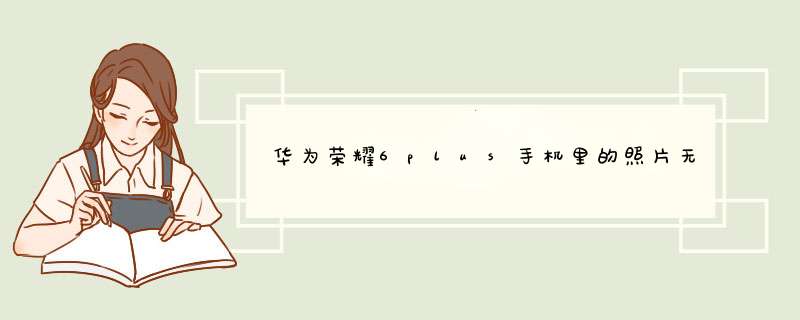
1、将手机通过USB数据线与电脑相连,同时打开手机中的“USB存储设备”开关或“大容量存储设备”。通常通过下拉通知栏来找到“USB存储设备”开关。
2、当手机“USB存储设备”开关开启之后,就会在电脑中发现手机SD卡所对应的盘符。
3、利用“超牛数据恢复”软件来恢复手机内存或SD卡中的数据。软件识别手机信息后,根据实际需要选择其中一之恢复方式,其中包括“误删除文件恢复”和“误删除信息恢复”。
4、选择“误删除文件”恢复功能,此时将自动扫描手机中所有已删除的文件并列表,当d出“扫描结果”界面后,勾选想要恢复的文件,点击“下一步”按钮,即可自动完成已删除文件的恢复 *** 作。驱动加载失败,可将电脑驱动卸载再重新安装。
通过安装HiSuite软件安装辅助驱动,安装HiSuite软件方法有两种:
1) 插上USB端口,选择照片/管理文件模式,查看我的电脑上的驱动盘符,双击HiSuiteDownLoaderexe自动连接在线下载安装。
2) 进入官网下载“HiSuite”,点击刷机工具,在d出的“工具下载”对话框中选择HiSuite下载。
安装成功后打开HiSuite客户端,如果提示连接失败,客户端会有帮助提示如何打开USB调试功能进行 *** 作。
如果还未成功连接,就检查手机“设置>安全>PC助手(HiSuite)”是否打开授权给电脑进行连接。
为成功连接到手机助手,需选择端口为“照片/管理文件模式”。
如果手机无法连接电脑的话,可以尝试以下方法进行 *** 作:
1,确认手机是否能够通过USB线正常充电的。如果无法充电,说明USB数据线损坏,建议更换原装数据线后重试。
2,建议更换USB端口或换其他电脑进行连接测试,确认是否为电脑或USB端口的问题。
3,如果手机连接电脑后盘符可以显示,但是打开后没有文件,无法在电脑或者手机间复制数据,要确认下拉通知栏里USB已连接下方是否显示仅充电,如果是,则点击管理文件。
4,然后在电脑侧点击计算机,选择便携设备,点击进入。
5,建议可以查看开发人员选项中是否有选择USB配置,如果有,建议将此选项选择为MTP(多媒体传输)后再尝试的。(如果将其设置为仅充电,则手机连接电脑后只能进行充电不能读取手机内存,电脑上也不会显示盘符)如果在设置中没有找到开发人员选项,则不涉及此项的。
6,第三方手机助手可能出现对于安卓系统的兼容性问题,建议可以通过安装华为手机助手Hisuite来连接电脑,管理手机文件与程序的。
7,打开计算机,在有可移动存储的设备列表中点击Hisuite选项,然后双击Hisuitedownload,下载程序并安装。(要确保使用最新版华为手机助手,安装之后可进行检测更新)
8,如果使用的是第三方手机助手无法连接手机的话,可以按如下方法尝试解决。
①,要确认是否打开了开发者模式:
点击进入设置>开发人员选项> USB调试,确保USB调试处于开启状态。(手机上d出提示“是否允许USB调试?”,点击确定就可以了。)有部分手机在开启USB调试后需要重启手机才能生效。(进入设置>关于手机,在版本号上连续点击7次,才会在设置菜单中出现开发人员选项菜单。)
②,手机连接电脑后,如果出现下图提示,需勾选一律允许这台计算机连接,并点击确定。
③,如果已打开USB调试,插拔数据线,但依然无法连接,可以再次关闭和开启USB调试功能的。
如果以上方法仍无法解决问题,就说明第三方手机助手对于android 60的兼容性不够,需要使用华为手机助手连接电脑。(部分第三方手机助手与电脑连接前,需要在手机和电脑上都安装相应的应用程序。)
9,如果手机连接电脑之后,电脑提示安装驱动失败,或者盘符内容为空,是可以手动安装驱动程序后重试的。
10,如果电脑为XP系统,需要安装windows media player 11或者以上版本。(由于XP系统中没有预置MTP协议,建议手动安装。)如果电脑为WIN7和WIN8系统,MTP连接时盘符显示为可移动磁盘,WIN10系统盘符正常盘(如C盘,D盘…)。
11,如果手机可以查看照片,连接电脑无法查看,建议进入设置>应用管理>菜单>显示系统进程,在列表中找到媒体存储,点击存储>删除数据,然后重启手机尝试。
备注:
如果以上方式无法解决问题的话,建议备份好重要数据后,携带购机发票前往当地华为授权售后服务网点进行检修。
选择 USB 连接模式将手机通过 USB 数据线与电脑连接。
从 手机屏幕顶部状态栏下滑出通知面板,点击 设置 > 更多选项,然后选择合适的 USB 连接方式:
1、传输照片:通过 PTP(Picture Transfer Protocol)在手机和电脑之间互传照片。
2、传输文件:通过 MTP(Media Transfer Protocol)协议在手机和电脑之间互传文件。
3、MIDI:将手机用作 MIDI(MIDI(Musical Instrument Digital Interface,乐器数字接口))输入设备,在电脑上播放音乐。
通过 USB 数据线传输数据
将手机通过 USB 数据线与电脑连接。待驱动程序自动安装完成后,电脑上会出现以手机命名的盘符。
在 手机上选择合适的 USB 连接模式,即可进行数据互传:
1、选择传输照片,在电脑上新出现的盘符中,可查看及复制手机中的至电脑。也可将电脑复制到手机盘符。
2、选择 传输文件,在电脑上新出现的盘符中,可查看及复制 手机中的文件至电脑。也可将电脑文件复制到 手机盘符。
3、选择 MIDI,可用手机接收和处理电脑上传输的 MIDI 信息。
华为手机在连接数据线后,会显示出一个对话框,用于选择手机的设备类型。
可以选择的类型有:
媒体设备MTP
这就是你当前的状态,可以在系统和手机之间传输文件的。
U盘存储
手机起一个U盘的作用。会显示为一个或两个盘符到我的电脑。
PC助手
在电脑上使用PCSuite管理设备
仅充电
仅充电,不能传输数据。
在连接时,选择第二项“U盘存储”即可完成要求。
1插好数据线,拨号界面 输入 ##2846579## 进入工程模式
2projectmenu→后台设置→USB端口配置→选择google模式,点确定
3不要拔线,退出工程模式,直接重启手机,电脑中显示可移动磁盘(若仍未出现,重复步骤1、2),这个是关闭USB调试的情况下电脑中使用手机的可移动磁盘的方法,但使用后下拉菜单中usb选项也回来了。
打开华为荣耀6 USB调试到连接电脑的方法:
1:在应用程序列表中选择设置进入系统设置菜单,点击关于手机。
2:拉到屏幕最下方,找到版本号,连续点击7下。
3:点击过后,如果出现您现在处于开发者模式,说明点击成功;如果没有,请继续点击版本号,直至出现为止。
4:再回到设置界面,就可以找到开发者选项了。
5:进入开发者选项,勾选USB 调试选项,在d出的窗口中点击确定。
提示:每次连接电脑时需要注意手机提示,点击手机上的确认允许使用USB调试功能,也必须在允许“USB”调试的前提下才能与电脑连接。
欢迎分享,转载请注明来源:内存溢出

 微信扫一扫
微信扫一扫
 支付宝扫一扫
支付宝扫一扫
评论列表(0条)